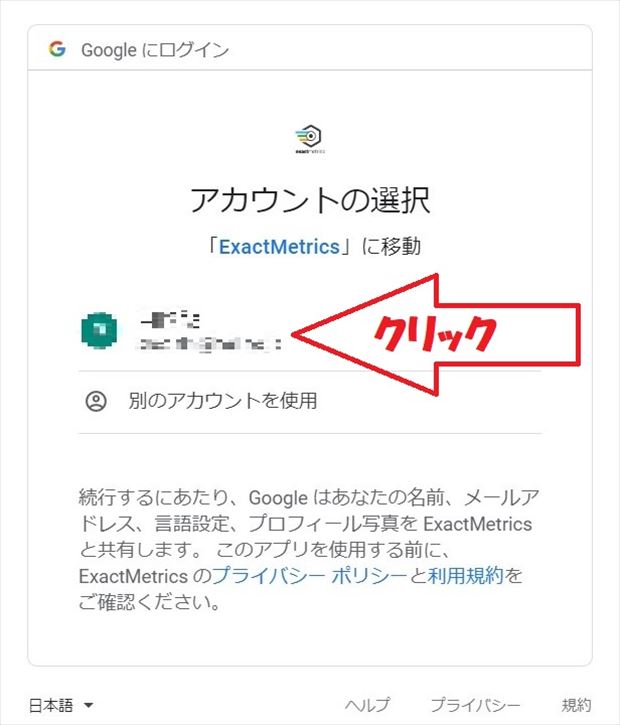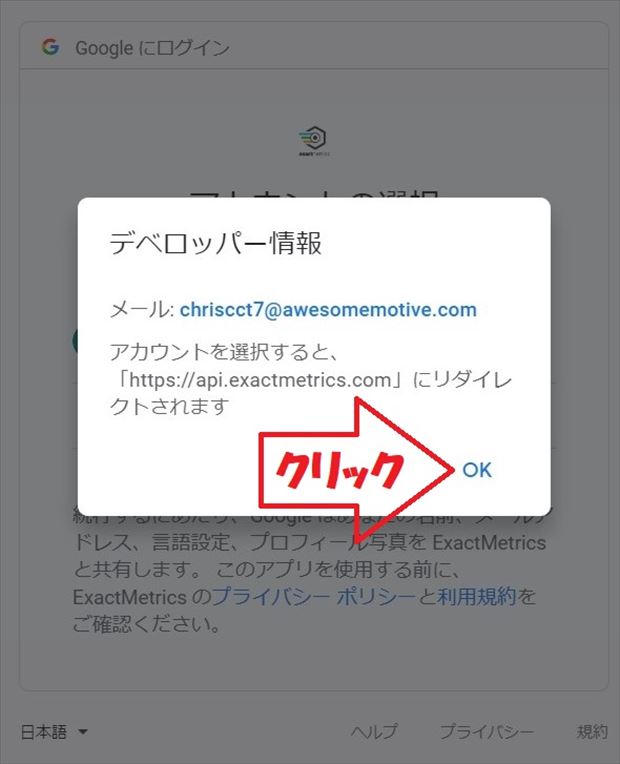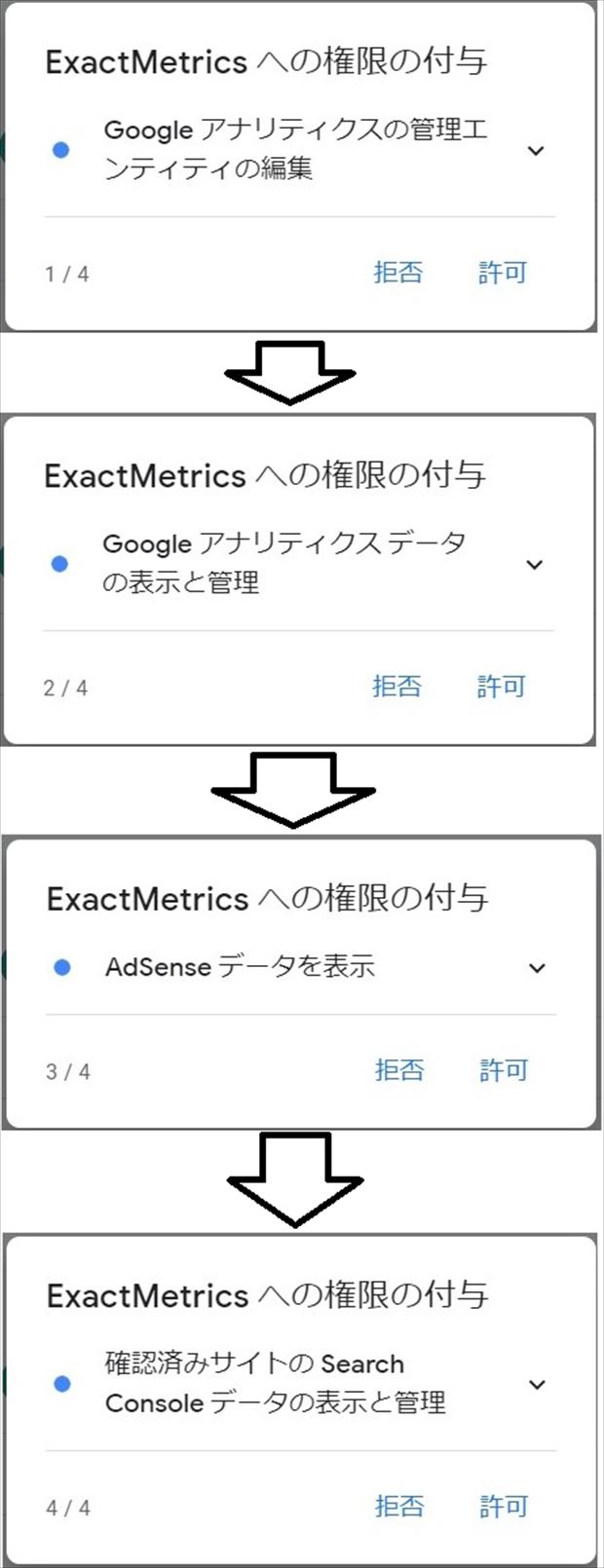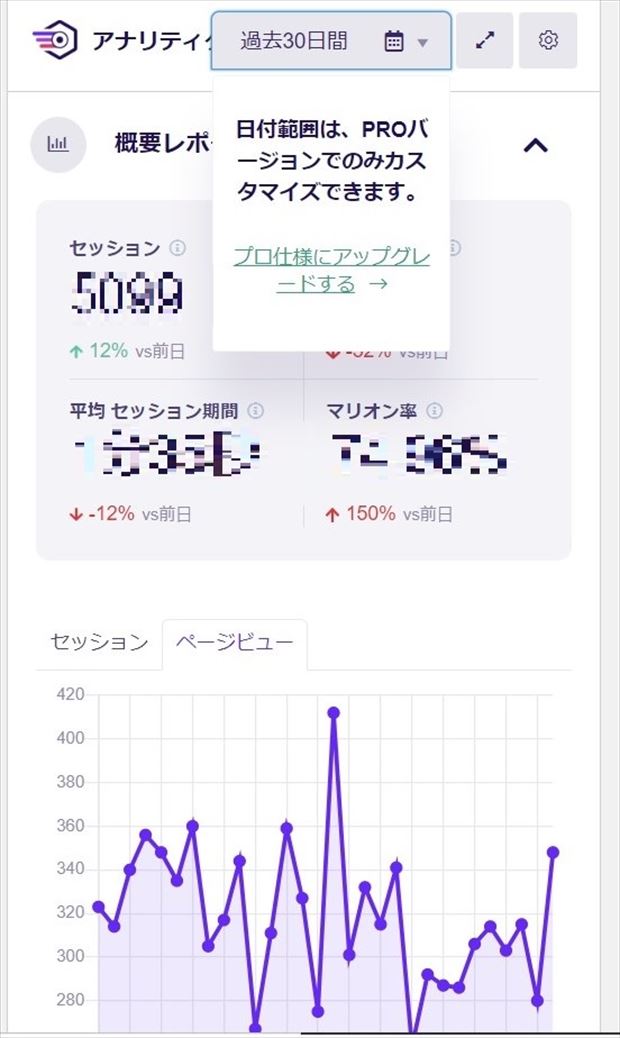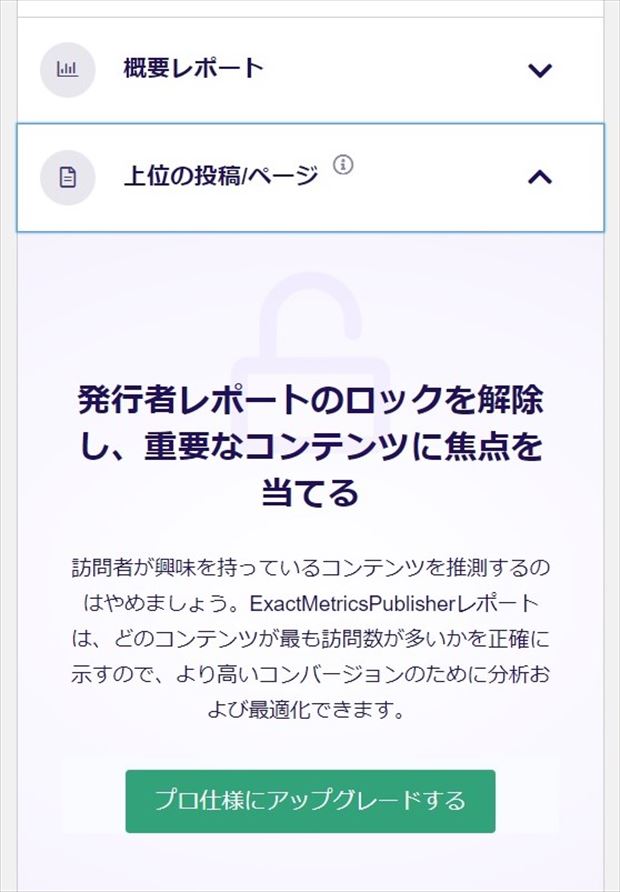こんにちは、アーチビブログです。
ワードプレスブログのダッシュボードで気軽にGoogleアナリティクスを見る事ができるプラグイン「Google Analytics Dashboard for WP (GADWP)」って便利ですよね。
今回は、バージョン6.0.1へのアップデートをやってみたので、その手順です。
アップデートが良いか悪いかは、最後までご覧あれです。
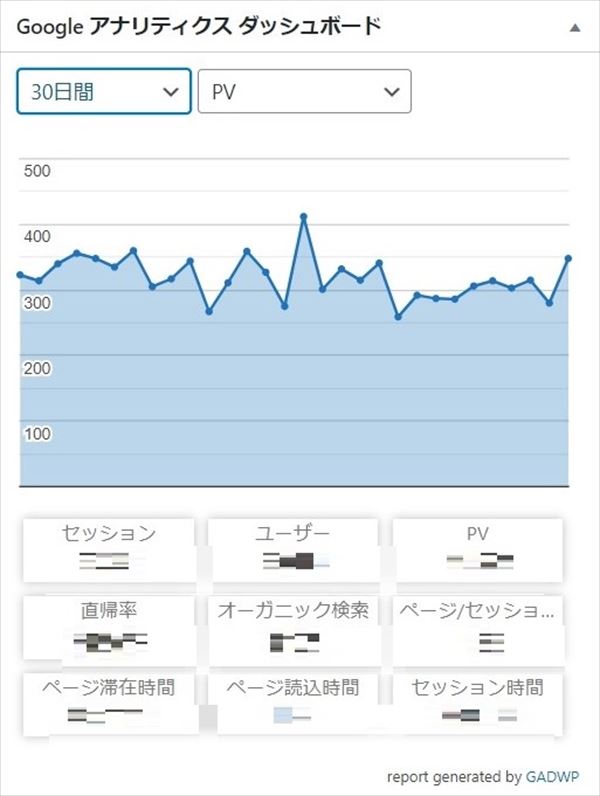
Sponsored Link
目次
1、Google Analytics Dashboard for WP 6.0.1 にアップデート
通常の更新通知なので何も考えないで更新をクリックしました。

すると、アナリティクスダッシュボードが表示されなくなり、何やら英語のページがっ!?
 なにこれっ?
なにこれっ?
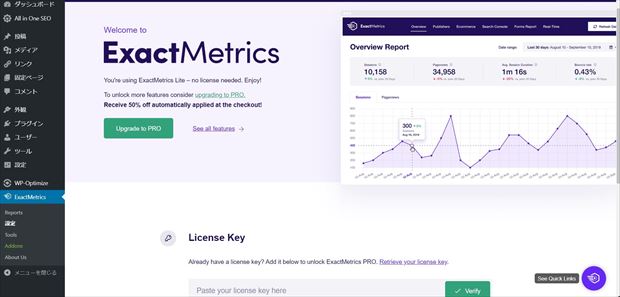
とりあえず、ページを翻訳して「セットアップウィザードの起動」をクリックしてみました。
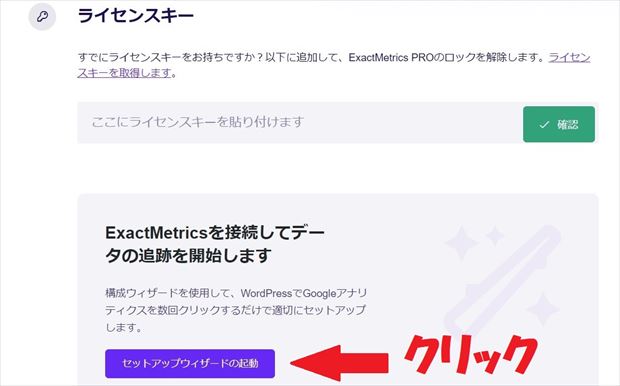
するとまたまた英語のページになったので以降は翻訳済みのページで説明します。
「Google Analytics Dashboard for WP」を提供している「ExactMetrics」と「Googleアナリティクス」を連携させる手順になりますが、これが良いか悪いかは使う人によって考えが違うと思いますので連携した結果の私の意見は最後に書かせていただきます。
(1)ステップ 1/4
「あなたのウェブサイトを最もよく表しているカテゴリはどれですか?」という事ですが、弱小ブログの私に適したカテゴリはありません!(笑)
とりあえず、①真ん中の「出版社(ブログ)」にチェックを入れて、②「保存して続行」をクリックしました。
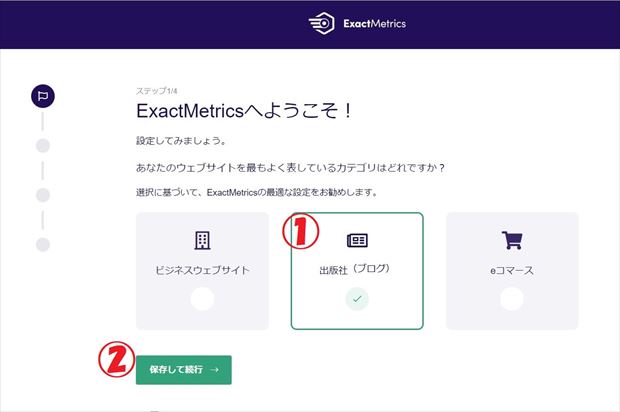
(2)ステップ 2/4
今まで通りの無料バージョンでなきゃ意味がないので、「すべての機能のロックを解除してProへアップグレード」という青枠は無視して、「ExactMetricsを接続する」という緑枠をクリックします。

① アカウント選択
「アカウントの選択」画面に変わるので、自分の名前とメルアドの箇所をクリックします。
② デベロッパー情報
「デベロッパー情報」画面に変わるので「OK」をクリックします。
③ ウィザード起動
ダッシュボード画面に戻ると、「最も強力なWordPress分析プラグインをお選びいただきありがとうございます」という画面が出るので緑枠の「ウィザードを起動してください」をクリックします。
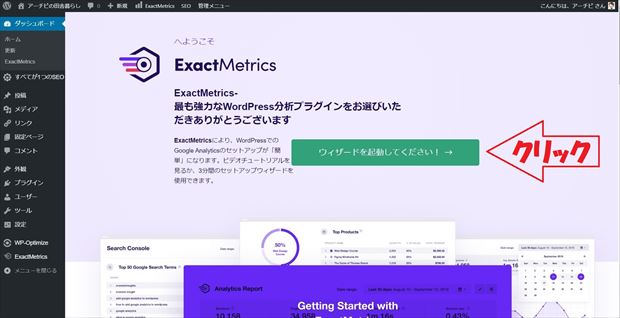
④ ExactMetrics への権限の付与
「ExactMetrics への権限の付与」について「Googleアナリティクスの管理エンティティの編集」⇨「Googleアナリティクスデータの表示と管理」⇨「AdSense データを表示」⇨「確認済みサイトの Search Console データの表示と管理」と画面が順番に変わって行くので、それぞれ「許可」をクリックします。
⑤ 選択内容確認
「選択内容を確認してください」という画面になるので、青枠の「許可」をクリックします。
⑥ 接続
「Google AnalyticsをWebサイトに接続します」という画面になるので、青枠の「完全な接続」をクリックします。

(3)ステップ 3/4
「推奨設定」画面になるので、一番下の緑枠「保存して実行」をクリックします。

(4)ステップ 4/4
「素晴らしい、あなたはすべて設定されています!」という画面になるので、緑枠の「セットアップを終了してウィザードを終了」をクリックします。
これで、「Google Analytics Dashboard for WP (GADWP) 6.0.1」のセットアップは完了です。
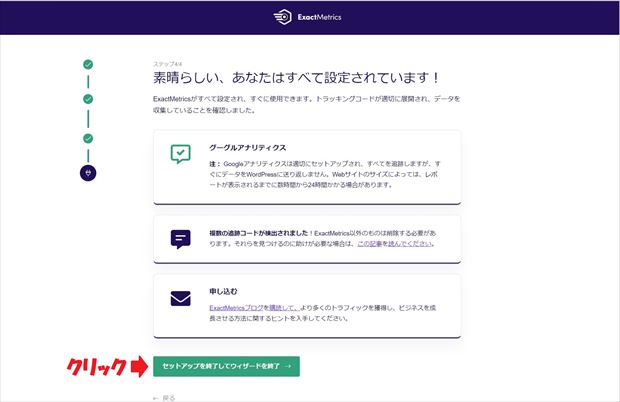
2、メールとアカウントで確認
「お使いの Google アカウントへのアクセスが ExactMetrics に許可されました」というメールが届きます。

メールの青枠「アクティビティを確認」をクリックすると Googleアカウントで許可された画面が出ます。
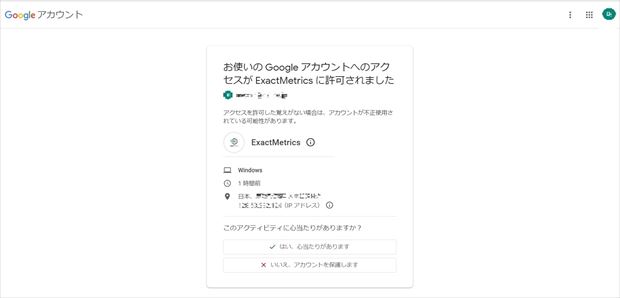
3、ダッシュボードの表示を確認
グラフが紫系の色に変わりました。
 ん?
ん?
アナリティクスでのPVグラフはこんなに変動してないですぞ?
 どちらが本当なのでしょう?
どちらが本当なのでしょう?
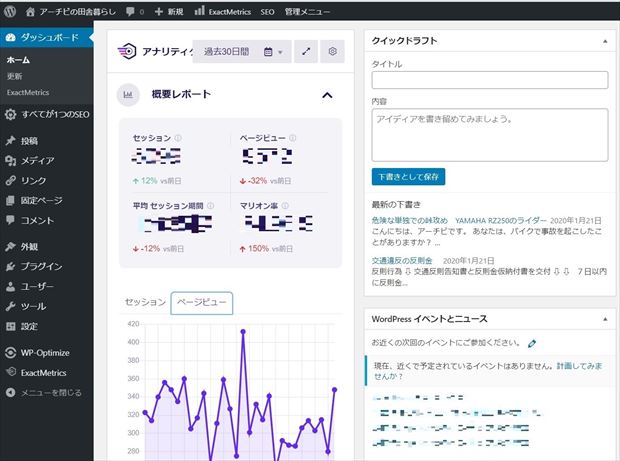
日付指定をしてみようと「過去30日間」というところをクリックしてみると!
「日付範囲は、PROバージョンでのみカスタマイズできます。」からのプロ仕様へアップグレードを促す文字がっ!
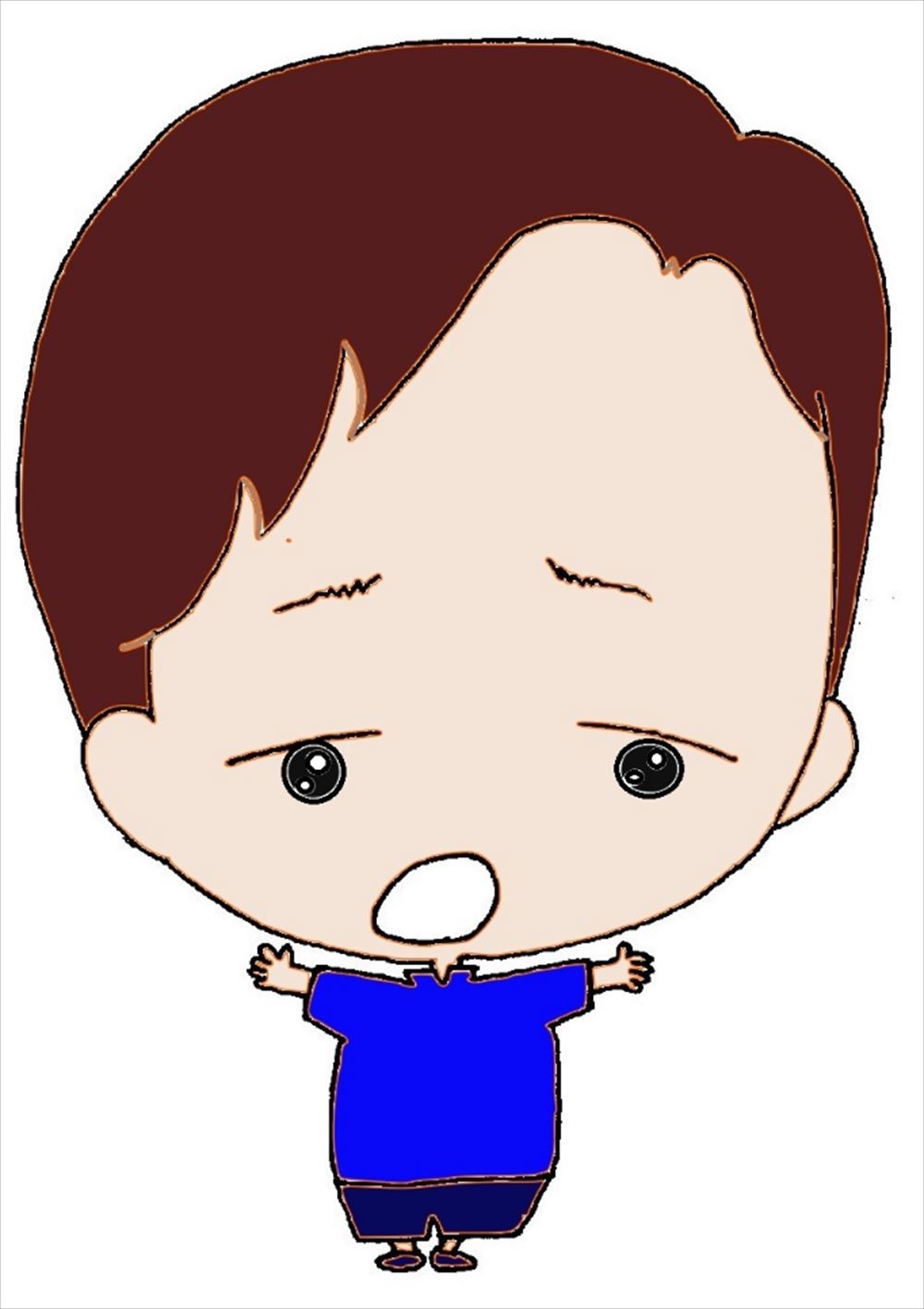 なんでやねん!
なんでやねん!
「新規訪問者と再訪問者」の欄をクリックしてみると!
「発行者レポートのロックを解除し、重要なコンテンツに焦点を当てる」
訪問者が興味を持っているコンテンツを推測するのはやめましょう・・・中略
で、またまたプロ仕様にアップグレードを促されます。
「上位の投稿ページ」欄をクリックしても結果は同じでした。
過去バージョンの良いところが無くなった感じですねぇ!(汗)
良いところはダッシュボード上で大きく表示できるくらいですが、別ページでアナリティクスを開くことを面倒と思わない私には意味が無くなったかも?

要は、「色々なレポートを見たければプロ仕様を購入しましょう!」
ということですね。
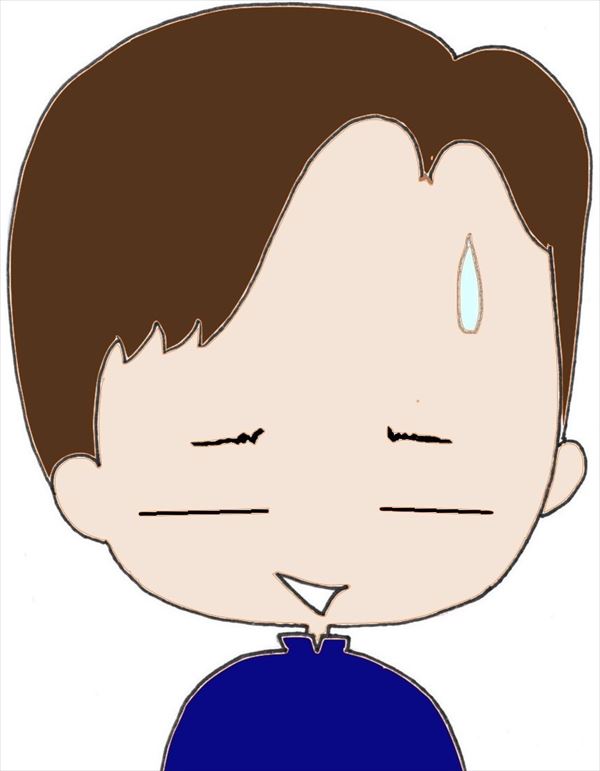 こりゃ削除かな?(爆)
こりゃ削除かな?(爆)
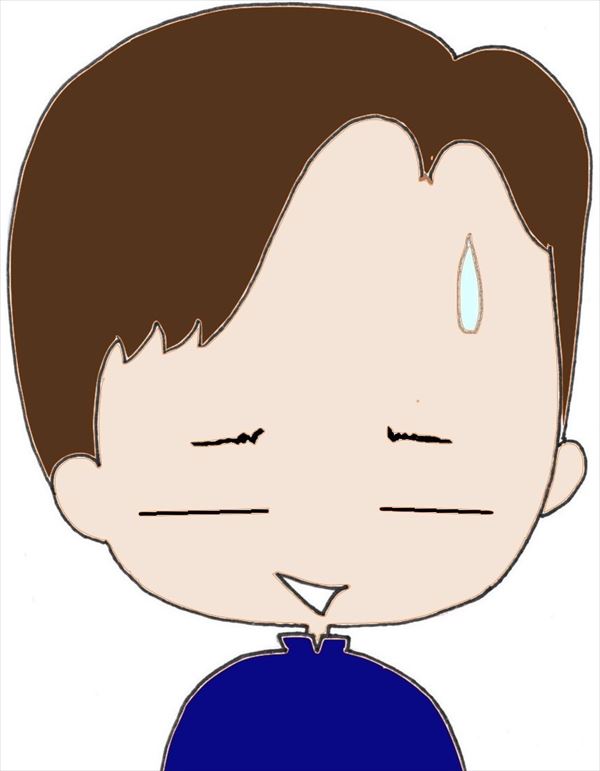 ってか、旧バージョンに戻したいな!
ってか、旧バージョンに戻したいな!
という訳で、旧バージョンに戻してみた手順のページへは、下の画像をクリックで移動します。
興味がありましたら覗いてみてくださいませ。
素人ブログの運営は、わけの分からないことだらけでございます。
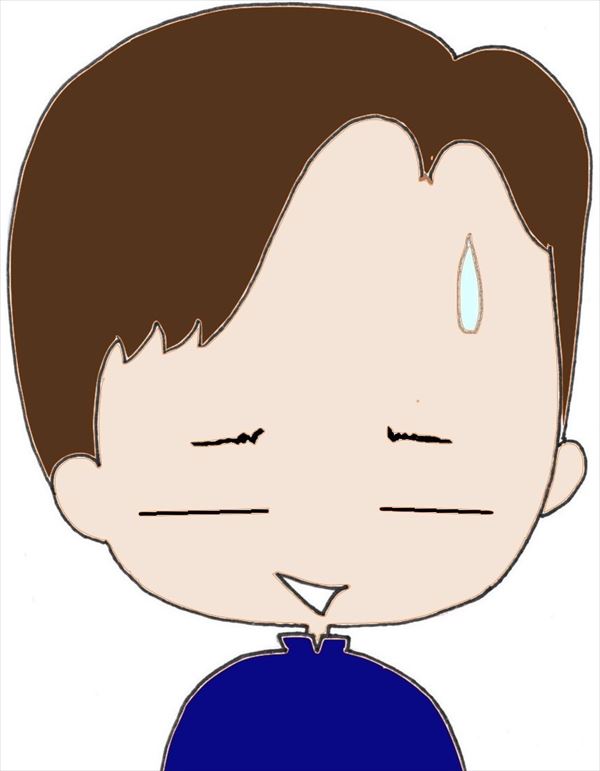 それではまたっ!
それではまたっ!
Sponsored Link